Τα περισσότερα κοινά προγράμματα των Windows υποστηρίζουν γραμματοσειρές μεγαλύτερων από 72 σημείων, συμπεριλαμβανομένων των Σημειωματάριων, WordPad και Word 2013, αλλά δεν θα το γνωρίζατε αν κοιτάξετε τις επιλογές επιλογής τους. Και τα τρία αυτά προγράμματα έχουν 72 σημεία στις επιλογές γραμματοσειράς, αλλά μπορείτε παρακάμψει χειροκίνητα αυτό το φανταστικό όριο εισάγοντας απευθείας ένα μέγεθος ή χρησιμοποιώντας πλήκτρα συντόμευσης.
Μπλοκ ΣΗΜΕΙΩΣΕΩΝ
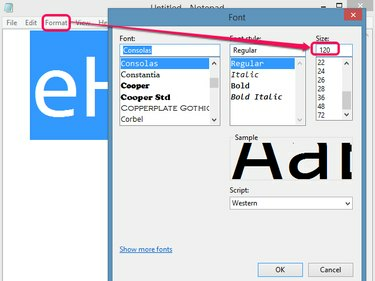
Πίστωση εικόνας: ΝΤΟ. Τέιλορ
Ως βασικό πρόγραμμα επεξεργασίας κειμένου, το Σημειωματάριο δεν διαθέτει γρήγορα πλήκτρα συντόμευσης, μεγέθους γραμματοσειράς και στυλ που είναι διαθέσιμα σε άλλα προγράμματα και δεν προσφέρει καθόλου σαφή τρόπο αλλαγής του μεγέθους της γραμματοσειράς. Ωστόσο, κρυμμένο στο Μορφή μενού, το Γραμματοσειρά Η επιλογή παρουσιάζει τη γραμματοσειρά, τα εφέ και το μέγεθος του επιλεγμένου κειμένου. παρόλο που το Μέγεθος Το αναπτυσσόμενο μενού σάς περιορίζει σε 72 σημεία, η μη αυτόματη εισαγωγή ενός αριθμού μεγαλύτερου από 72 αναγκάζει το επιλεγμένο κείμενο να υπερβεί αυτό το όριο.
Το βίντεο της ημέρας
Προειδοποίηση
Εάν το μέγεθος της γραμματοσειράς σας είναι πολύ μεγάλο για να επιτρέψει την εκτύπωση μιας γραμμής χωρίς περικοπή, θα εμφανιστεί σφάλμα. Το πραγματικό όριο εξαρτάται από τις ρυθμίσεις του εκτυπωτή σας και τον αριθμό των χαρακτήρων σε μια γραμμή.
Σημειωματάριο
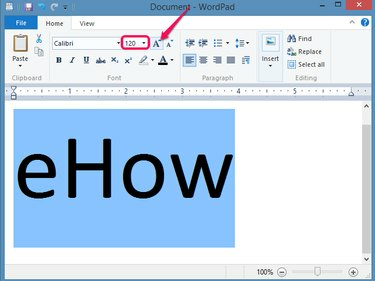
Πίστωση εικόνας: ΝΤΟ. Τέιλορ
Το WordPad ενσωματώνει επιλογές μεγέθους γραμματοσειράς στο Σπίτι καρτέλες Γραμματοσειρά ομάδα όπου μπορείτε να εισάγετε απευθείας μεγέθη μεγαλύτερα από 72 πόντους. Εναλλακτικά, κάντε κλικ στο Γραμματοσειρά Grow κουμπί για να αυξήσετε το μέγεθος της γραμματοσειράς σε μικρά βήματα ή πατήστε Ctrl-Shift-> για να επιτευχθεί το ίδιο αποτέλεσμα.
Προειδοποίηση
Αν και το WordPad δεν θα παράγει το ίδιο σφάλμα που εμφανίζεται στο Σημειωματάριο, τα υπερβολικά μεγάλα μεγέθη γραμματοσειράς θα μπορούσαν να αναγκάσουν μια λέξη να αναδιπλωθεί σε πολλές γραμμές.
Word 2013
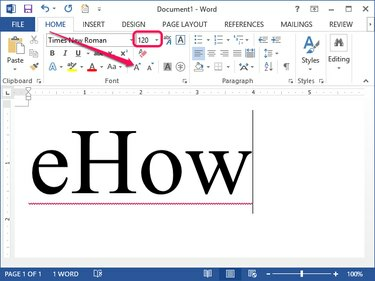
Πίστωση εικόνας: ΝΤΟ. Τέιλορ
Το Word συμπεριφέρεται παρόμοια με το WordPad, καθώς επιτρέπει την άμεση εισαγωγή και τις σταδιακές αυξήσεις στα μεγέθη γραμματοσειρών από το Σπίτι καρτέλες Γραμματοσειρά ομάδα. Ομοίως, το ίδιο Ctrl-Shift-> Το πλήκτρο συντόμευσης αυξάνει το μέγεθος της γραμματοσειράς του επιλεγμένου κειμένου με μικρά βήματα κάθε φορά που πατάτε το συνδυασμό πλήκτρων.
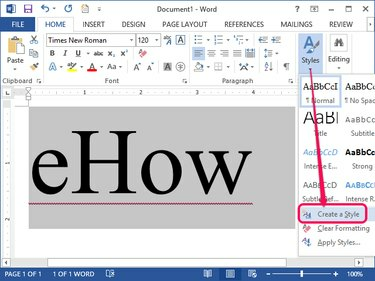
Πίστωση εικόνας: ΝΤΟ. Τέιλορ
Ωστόσο, σε αντίθεση με το WordPad και το Σημειωματάριο, το Word 2013 υποστηρίζει στυλ. Εάν χρησιμοποιείτε συχνά μεγάλο μέγεθος γραμματοσειράς, δημιουργώντας ένα Στυλ επιτρέπει την εξοικονόμηση χρόνου, επιλογή με ένα κλικ στο μέλλον. Επιλέξτε το κείμενο με νέο μέγεθος, κάντε κλικ στο Στυλ αναπτυσσόμενο μενού και επιλέξτε Δημιουργήστε ένα στυλ. Αφού επιλέξετε ένα όνομα για το στυλ, εμφανίζεται στη λίστα στυλ στην καρτέλα Αρχική σελίδα. Κάνοντας κλικ σε αυτό το στυλ εφαρμόζεται αυτόματα το μέγεθος της γραμματοσειράς και τυχόν άλλα διαμορφωμένα εφέ στο επιλεγμένο κείμενο.
Προειδοποίηση
Παρόμοια με το WordPad, η χρήση υπερβολικά μεγάλων γραμματοσειρών θα μπορούσε να αναγκάσει το κείμενο να αναδιπλωθεί απροσδόκητα σε πολλές γραμμές, ανάλογα με τον εκτυπωτή, τα περιγράμματα και το μέγεθος του φύλλου.
Προτάσεις εκτύπωσης
Η εκτύπωση αρκετά μεγάλων γραμματοσειρών δεν θα αλλάξει τον τρόπο εκτύπωσης, αλλά οι εξαιρετικά μεγάλες γραμματοσειρές θα μπορούσαν να παράγουν απροσδόκητα αποτελέσματα. Για να βελτιστοποιήσετε τις εκτυπώσεις σας, λάβετε υπόψη τις ακόλουθες προτάσεις για το Word 2013:
- Κάντε κλικ στο Θέα καρτέλα και επιλέξτε Διάταξης εκτύπωσης από την ομάδα Προβολές για να βεβαιωθείτε ότι η εμφάνιση στην οθόνη ταιριάζει με την επερχόμενη εκτύπωση.
- Κάντε κλικ στο Διάταξη σελίδας καρτέλα και επιλέξτε Τοπίο από την ομάδα Διαμόρφωση σελίδας Προσανατολισμός αναπτυσσόμενο μενού για οριζόντια εκτύπωση, δίνοντας στην εκτύπωση περισσότερο χώρο για μεγάλες λέξεις. Ομοίως, επιλέξτε Πορτρέτο εάν χρειάζεστε περισσότερο κάθετο δωμάτιο.
- Κάντε κλικ στο Διάταξη σελίδας καρτέλα, επιλέξτε Μέγεθος και επιλέξτε το μέγεθος χαρτιού που ταιριάζει με το μέγεθος χαρτιού του εκτυπωτή. Εάν το μέγεθος που χρειάζεστε δεν αναφέρεται, επιλέξτε Περισσότερα μεγέθη χαρτιού για περισσότερες επιλογές, συμπεριλαμβανομένης μιας μη αυτόματης διαμόρφωσης Προσαρμοσμένο μέγεθος επιλογή.
- Κάντε κλικ στο Περιθώρια αναπτυσσόμενο μενού από το Διάταξη σελίδας καρτέλα και επιλέξτε στενότερα περιθώρια για να χωρέσετε περισσότερο κείμενο.
- Κάντε κλικ Νέος και αναζητήστε ένα πρότυπο που θα βοηθήσει στην κατασκευή διαφόρων μεγάλων έργων γραμματοσειράς, όπως πανό ή αφίσες. Τα πρότυπα όχι μόνο σας εξοικονομούν εργασία, αλλά σχεδιάζονται επίσης με γνώμονα το έργο. Ωστόσο, τα περισσότερα έχουν δημιουργηθεί για να χωρούν χαρτί μεγέθους letter, επομένως θα χρειαστεί να συναρμολογήσετε τις εκτυπώσεις στην τελική μορφή.
- Αποφύγετε τη μεγέθυνση της οθόνης από το Θέα αυτί; Αν και αυτό κάνει το κείμενο να φαίνεται μεγάλο στην οθόνη, δεν έχει καμία επίδραση στην ίδια την εκτύπωση.



